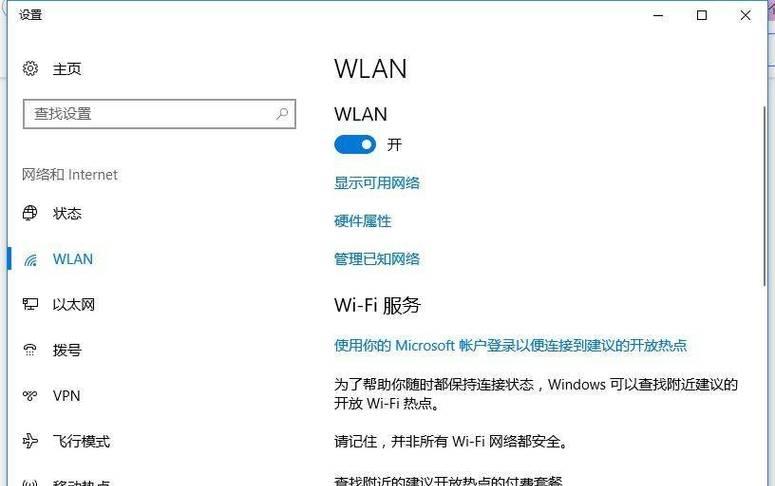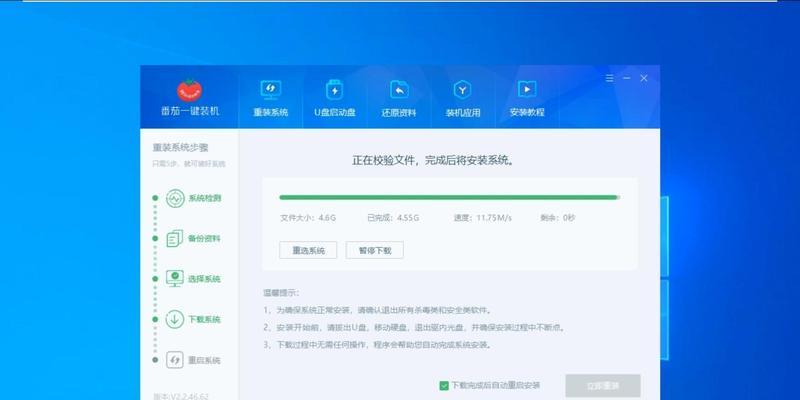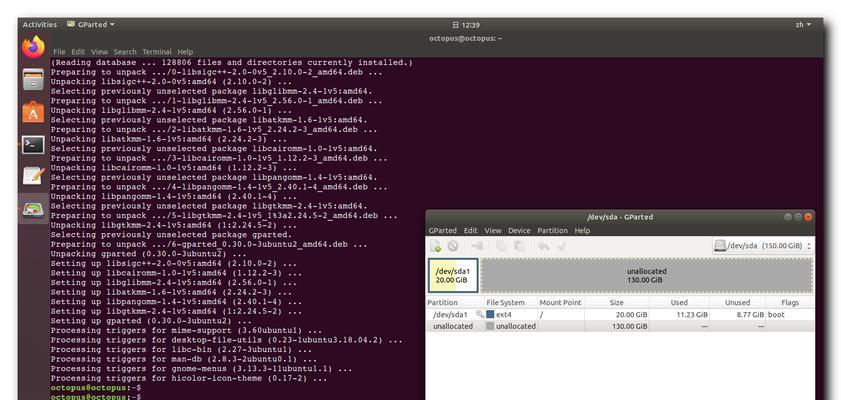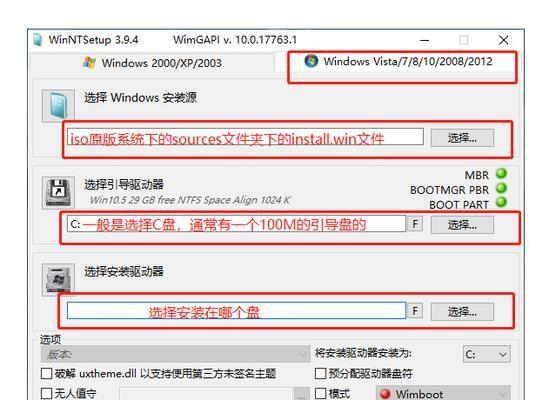当我们开机后发现主机正常运行,但台式显示器却无法亮屏时,我们往往感到困惑。本文将探讨可能导致台式显示器不亮的原因,并提供解决方法,帮助读者解决这一问题。
1.电源线接触不良:检查显示器电源线是否牢固连接在显示器背部和电源插座上,确保良好的电源接触,以避免电源供应不足或完全断电。
2.显示器亮度设置过低:确认显示器亮度调节按钮是否设置在过低的亮度水平上,适当调高亮度,以使屏幕能够正常显示。
3.显示器故障:如果电源和亮度设置正常,但显示器仍然不亮,可能是显示器本身出现故障。建议将显示器连接到另一台主机上进行测试,以确定是显示器故障还是其他问题。
4.显卡问题:显示器不亮的一个常见原因是显卡故障。检查显卡是否正确安装在主机的插槽上,并确保连接线插头与显卡接口紧密连接。
5.驱动程序失效:如果显示器在驱动程序失效或过期的情况下,可能无法正常亮屏。尝试更新或重新安装显示器驱动程序,以解决驱动程序问题。
6.操作系统问题:某些情况下,操作系统的故障也可能导致显示器不亮。重启计算机并进入安全模式,检查显示器是否能够正常亮屏。如果能够亮屏,那么可能是操作系统的问题。
7.数据线松动或损坏:检查显示器数据线是否牢固连接在显示器和主机之间,并确保没有断裂或损坏。松动或损坏的数据线可能导致显示器无法正常工作。
8.主机设置问题:有时候,主机的设置可能会导致显示器不亮。进入主机的BIOS界面,检查显示选项是否正确配置,例如是否启用了独立显卡而非集成显卡。
9.过热问题:如果主机运行过程中产生过多热量,可能会导致显示器无法正常工作。检查主机的散热系统是否正常运行,清理灰尘以确保散热效果。
10.电源供应问题:显示器无法正常工作的另一个可能原因是电源供应问题。检查主机电源是否正确连接,并确保电源供应稳定。
11.显示器切换问题:如果主机连接了多个显示器,可能会导致显示器无法正常亮屏。检查显示器切换按钮或设置,确保正确选择要显示的目标显示器。
12.BIOS更新:尝试更新主机的BIOS固件版本,以解决可能存在的兼容性问题。
13.显卡驱动更新:检查并更新显卡驱动程序,以确保与最新的操作系统和应用程序版本兼容。
14.恢复默认设置:尝试将显示器和主机的设置恢复为默认设置,以消除可能存在的配置冲突。
15.寻求专业帮助:如果以上方法都无法解决问题,建议寻求专业技术支持,向专业人士咨询或送修显示器。
台式显示器不亮但主机正常运行可能是由于电源线接触不良、亮度设置过低、显示器故障、显卡问题、驱动程序失效等原因引起的。通过检查和调整这些方面,我们可以解决这一问题,确保显示器正常工作。如果问题仍然存在,最好寻求专业帮助。记住,维护和保养显示器是确保其长期正常运行的关键。